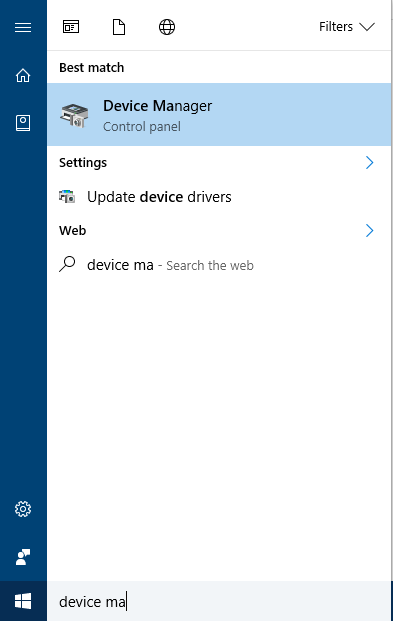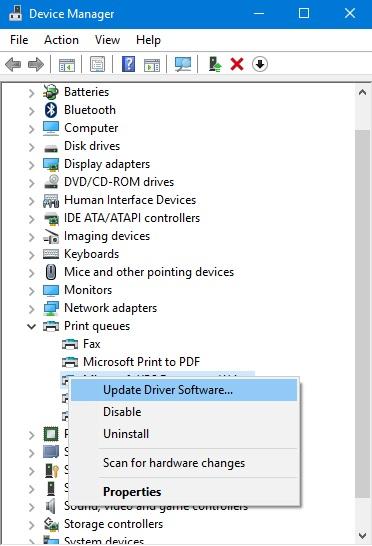Abbiamo visto il processo di riparazione di file con comandi SFC e DISM su PC. Utilizzando questo comando DISM da solo, è possibile eseguire ulteriori operazioni tra cui la creazione di un backup di unità su un computer Windows 10. Ma, qual è la necessità di fare il backup dei driver in Windows 10?
Perché dovresti prendere backup dei driver Windows 10?
Non importa se si sta eseguendo un'installazione pulita o un aggiornamento a Windows 10, sono necessari driver di periferica per consentire al sistema operativo di funzionare con l'hardware. All'inizio dovevi cercare e installare manualmente i driver per ciascuna periferica hardware. In Windows 10 in situazioni normali, questo non sarà un problema perché rileva automaticamente la maggior parte dei driver necessari per il tuo PC per funzionare correttamente.
Tuttavia, ci possono essere situazioni in cui Windows 10 non è in grado di trovare e installare alcuni driver di periferica sul PC. Bene, sai come influenzerà il tuo PC. Fortunatamente, è possibile eseguire il backup di tutti i driver installati sul PC prima di installare Windows 10 con l'aiuto del comando DISM. Ecco come farlo.
Nota: questo backup del driver potrebbe non funzionare nei sistemi Windows 7. Quindi, assicurati di farlo da un PC Windows 8 / Windows 8.1.
- Apri il prompt dei comandi come amministratore dal computer Windows 8 / 8.1.
- Digita il comando DISM /online /export-driver /destination:C:\driverbackup e premere invio. Assicurati che se la cartella Backup non è presente, devi crearne una.
- Tutti i file dei driver esportati possono trovarsi nella nuova directory “C:\driverbackup” tu hai creato.
Come ripristinare questo backup del driver in Windows 10?
In normal situations, Windows 10 will automatically detect drivers required for your devices and it get installed on your PC. But, certain device drivers may not detect by Windows 10. Here, you can use your backed up drivers from your older operating system. Here are the steps.
- Apri Gestione dispositivi effettuando una ricerca nella barra delle applicazioni di Windows.
- Trova e seleziona il dispositivo per il quale desideri installare un driver. Se non ha un driver, verrà contrassegnato come dispositivo sconosciuto.
- Ora, verrà visualizzata una nuova finestra che ti chiede come si desidera cercare il software del driver. Selezionare la seconda opzione "Sfoglia il mio computer per il software del driver".
- Scegli i driver di cui hai eseguito il backup.
- Dopo l'aggiornamento, fare clic su Fine per completare il processo di importazione.